Từ iOS 13 trở đi khi kết nối AirPod với iPhone thì Siri sẽ đọc tin nhắn iPhone qua AirPod. Thực tế nhiều người không thích tính năng này của Siri vì đôi khi cũng gây ảnh hưởng và phiền nhiễu tới bạn khi đang họp, hoặc cần yên tĩnh. Nếu không thích tính năng này người dùng có thể tắt Siri đọc tin nhắn trên AirPod, ngay trong thiết lập trên điện thoại. Dưới đây là hướng dẫn tắt Siri đọc tin nhắn trên AirPod.
Hướng dẫn tắt Siri đọc tin nhắn trên AirPod qua Settings
Bước 1:
Đầu tiên bạn truy cập vào Settings trên điện thoại rồi nhấn Notifications để điều chỉnh thông báo. Chuyển sang giao diện mới, người dùng nhấn vào Announce Notifications để thay đổi lại thông báo trên Siri.
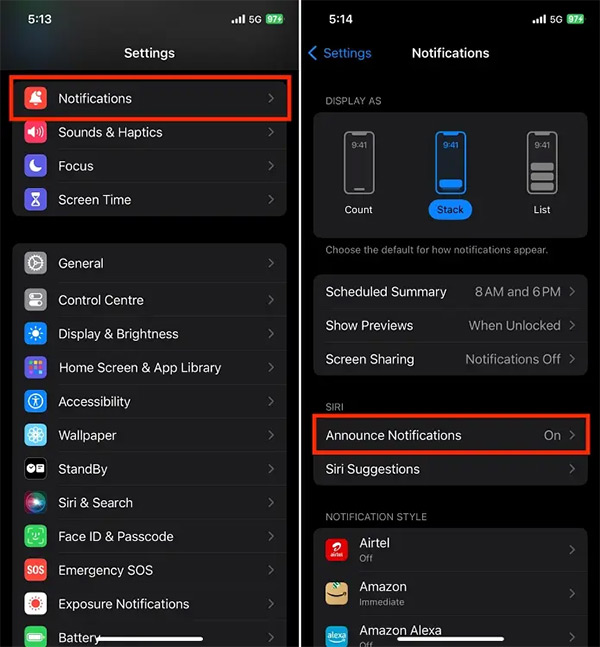
Bước 2:
Ở giao diện như hình bạn chỉ cần tắt chế độ Announce Notifications là được. Ngoài ra người dùng cũng có thể tắt đọc tin nhắn qua tai nghe khi kết nối với điện thoại iPhone.
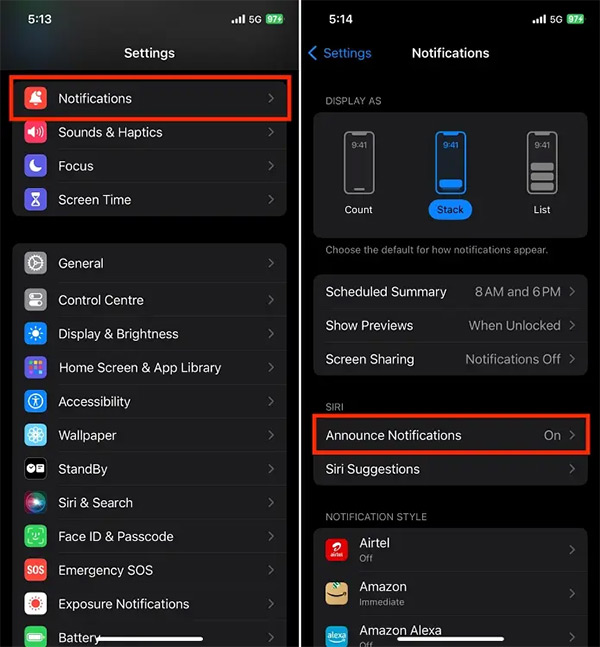
Tắt Siri đọc tin nhắn trên AirPods qua Control Center
Kết nối AirPods với iPhone của bạn và vuốt màn hình từ trên xuống để hiển thị giao diện Control Center.
Lúc này bạn nhấn và giữ vào biểu tượng chuông để tắt Siri đọc nội dung tin nhắn khi có tin gửi tới. Hoặc bạn muốn lựa chọn thời gian tắt Siri đọc tin nhắn trên AirPod, chúng ta nhấn và giữ vào biểu tượng chuông rồi chọn thời gian muốn tắt thông báo như hình dưới đây.
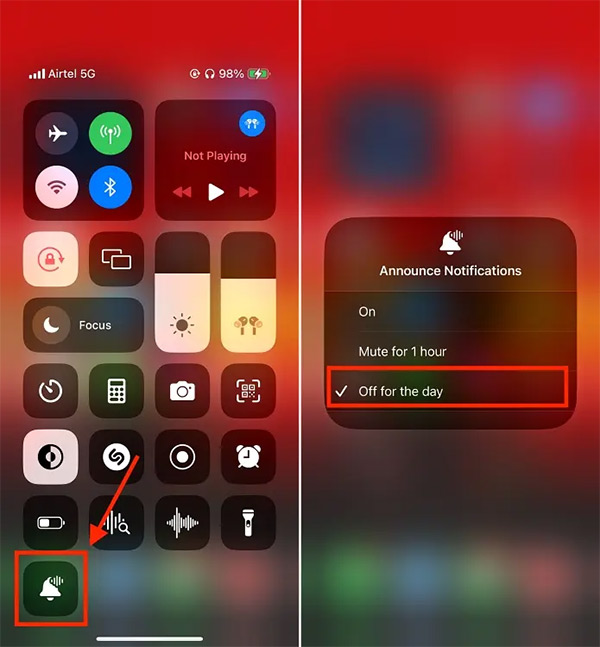
 Công nghệ
Công nghệ  AI
AI  Windows
Windows  iPhone
iPhone  Android
Android  Học IT
Học IT  Download
Download  Tiện ích
Tiện ích  Khoa học
Khoa học  Game
Game  Làng CN
Làng CN  Ứng dụng
Ứng dụng 


















 Linux
Linux  Đồng hồ thông minh
Đồng hồ thông minh  macOS
macOS  Chụp ảnh - Quay phim
Chụp ảnh - Quay phim  Thủ thuật SEO
Thủ thuật SEO  Phần cứng
Phần cứng  Kiến thức cơ bản
Kiến thức cơ bản  Lập trình
Lập trình  Dịch vụ công trực tuyến
Dịch vụ công trực tuyến  Dịch vụ nhà mạng
Dịch vụ nhà mạng  Quiz công nghệ
Quiz công nghệ  Microsoft Word 2016
Microsoft Word 2016  Microsoft Word 2013
Microsoft Word 2013  Microsoft Word 2007
Microsoft Word 2007  Microsoft Excel 2019
Microsoft Excel 2019  Microsoft Excel 2016
Microsoft Excel 2016  Microsoft PowerPoint 2019
Microsoft PowerPoint 2019  Google Sheets
Google Sheets  Học Photoshop
Học Photoshop  Lập trình Scratch
Lập trình Scratch  Bootstrap
Bootstrap  Năng suất
Năng suất  Game - Trò chơi
Game - Trò chơi  Hệ thống
Hệ thống  Thiết kế & Đồ họa
Thiết kế & Đồ họa  Internet
Internet  Bảo mật, Antivirus
Bảo mật, Antivirus  Doanh nghiệp
Doanh nghiệp  Ảnh & Video
Ảnh & Video  Giải trí & Âm nhạc
Giải trí & Âm nhạc  Mạng xã hội
Mạng xã hội  Lập trình
Lập trình  Giáo dục - Học tập
Giáo dục - Học tập  Lối sống
Lối sống  Tài chính & Mua sắm
Tài chính & Mua sắm  AI Trí tuệ nhân tạo
AI Trí tuệ nhân tạo  ChatGPT
ChatGPT  Gemini
Gemini  Điện máy
Điện máy  Tivi
Tivi  Tủ lạnh
Tủ lạnh  Điều hòa
Điều hòa  Máy giặt
Máy giặt  Cuộc sống
Cuộc sống  TOP
TOP  Kỹ năng
Kỹ năng  Món ngon mỗi ngày
Món ngon mỗi ngày  Nuôi dạy con
Nuôi dạy con  Mẹo vặt
Mẹo vặt  Phim ảnh, Truyện
Phim ảnh, Truyện  Làm đẹp
Làm đẹp  DIY - Handmade
DIY - Handmade  Du lịch
Du lịch  Quà tặng
Quà tặng  Giải trí
Giải trí  Là gì?
Là gì?  Nhà đẹp
Nhà đẹp  Giáng sinh - Noel
Giáng sinh - Noel  Hướng dẫn
Hướng dẫn  Ô tô, Xe máy
Ô tô, Xe máy  Tấn công mạng
Tấn công mạng  Chuyện công nghệ
Chuyện công nghệ  Công nghệ mới
Công nghệ mới  Trí tuệ Thiên tài
Trí tuệ Thiên tài